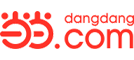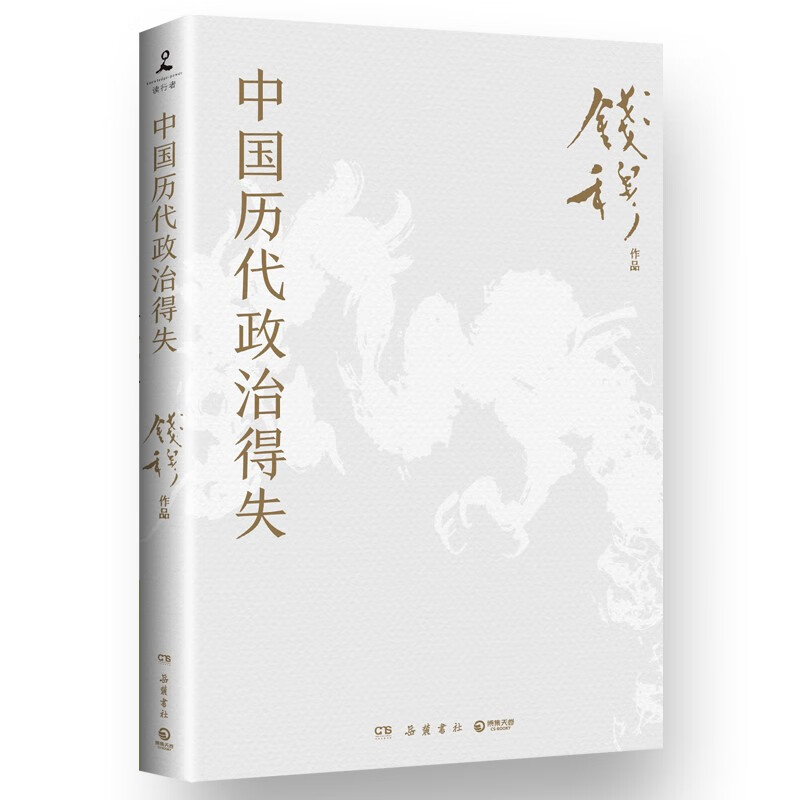安裝教程
如果無(wú)法安裝,請(qǐng)把firefox火狐瀏覽器更新到最新版本即可,低版本無(wú)法安裝點(diǎn)擊下面圖片,放大動(dòng)畫演示:
2017-09-29 14:19:4416796 次
點(diǎn)擊下面圖片,放大動(dòng)畫演示:1打開UC瀏覽器,點(diǎn)擊右側(cè)鏈接:下載一起惠購(gòu)物助手UC瀏覽器版2插件安裝確認(rèn),點(diǎn)擊“添加”按鈕。(如下圖所示)3安全成功,大功告成!安裝成功后的效果如下。(如下圖所示)恭喜您!一起惠購(gòu)物助手“UC瀏覽器版”安裝成功了!
2015-12-22 13:50:3287736 次
點(diǎn)擊下面圖片,放大動(dòng)畫演示:1打開搜狗瀏覽器,右鍵點(diǎn)擊右側(cè)鏈接,鏈接另存為:下載一起惠購(gòu)物助手搜狗瀏覽器版2下載完成,打開一起惠購(gòu)物助手安裝包目錄。(如下圖所示)3雙擊打開一起惠購(gòu)物助手安裝包。(如下圖所示)4必須勾選“我信任此擴(kuò)展文件,仍要繼續(xù)安裝”,然后點(diǎn)擊“確定安裝”。(如下圖所示)5安全成功,大功告成!安裝成功后的效果如下。(如下圖所示)6擴(kuò)展管理,出現(xiàn)下圖“警告”,不用理會(huì),因?yàn)檫@是非搜狗官方平臺(tái)安裝,所以會(huì)出現(xiàn)這個(gè)。請(qǐng)放心使用(如下圖所示)恭喜您!一起惠購(gòu)物助手“搜狗瀏覽器版”安裝成功了!
2015-12-22 12:38:2389458 次
點(diǎn)擊下面圖片,放大動(dòng)畫演示:1打開獵豹瀏覽器,右鍵點(diǎn)擊右側(cè)鏈接,目標(biāo)另存為:下載一起惠購(gòu)物助手獵豹瀏覽器版2下載完成,打開一起惠購(gòu)物助手安裝包目錄。(如下圖所示)3左上角點(diǎn)擊菜單-工具-我的應(yīng)用(如下圖所示)4拖拽一起惠購(gòu)物助手到“我的應(yīng)用”里面(如下圖所示)5確認(rèn)安裝,先勾選“訪問您的敏感頁(yè)面”(必須打勾,不然功能無(wú)法使用),然后點(diǎn)擊“安裝”,大功告成?。ㄈ缦聢D所示)6安裝成功后的效果如下(如下圖所示)恭喜您!一起惠購(gòu)物助手“獵豹瀏覽器版”安裝成功了!
2015-12-21 15:54:28106660 次
點(diǎn)擊下面圖片,放大動(dòng)畫演示:1打開360極速瀏覽器,右鍵點(diǎn)擊右側(cè)鏈接,目標(biāo)另存為:下載一起惠購(gòu)物助手360極速瀏覽器版2打開一起惠購(gòu)物助手】安裝包目錄。(如下圖所示)3打開360極速瀏覽器中的擴(kuò)展管理頁(yè)面(菜單-工具-管理擴(kuò)展)(如下圖所示)或直接輸入地址:chrome://myextensions/extensions/4拖拽下載的一起惠購(gòu)物助手到360極速瀏覽器管理擴(kuò)展里面。(如下圖所示)5確認(rèn)添加擴(kuò)展程序,點(diǎn)擊“添加”,大功告成!(如下圖所示)6安裝成功后的效果如下(如下圖所示)恭喜您!一起惠購(gòu)物助手“360極速瀏覽器版”安裝成功了!
2015-12-21 15:17:14103612 次
點(diǎn)擊下面圖片,放大動(dòng)畫演示:1打開360安全瀏覽器,右鍵點(diǎn)擊右側(cè)鏈接,目標(biāo)另存為:下載一起惠購(gòu)物助手360安全瀏覽器版2打開一起惠購(gòu)物助手安裝包。(如下圖所示)3確認(rèn)新增擴(kuò)展程序,點(diǎn)擊“添加”。大功告成?。ㄈ缦聢D所示)4安裝成功后的效果如下:(如下圖所示)恭喜您!一起惠購(gòu)物助手“360安全瀏覽器版”安裝成功了!
2015-12-21 14:55:36105084 次
點(diǎn)擊下面圖片,放大動(dòng)畫演示:1打開chrome瀏覽器,右鍵點(diǎn)擊右側(cè)鏈接,鏈接另存為:下載一起惠購(gòu)物助手【Chrome瀏覽器版】2打開一起惠購(gòu)物助手安裝包目錄。(如下圖所示)3打開Chrome擴(kuò)展管理頁(yè)面(菜單-工具-擴(kuò)展程序)(如下圖所示)或直接輸入地址:chrome://extensions/4將一起惠購(gòu)物助手安裝包拖到擴(kuò)展管理頁(yè)面中,并點(diǎn)擊添加。(如下圖所示)5點(diǎn)擊添加擴(kuò)展程序。大功告成?。ㄈ缦聢D所示)6安裝成功后的效果如下:(如下圖所示)恭喜您!一起惠購(gòu)物助手“Chrome瀏覽器版”安裝成功了!
2015-12-21 14:22:14112159 次